由于PDF的便携性,越来越多的办公文件都是以这种格式来存放的,而想要快速阅读并且进行部分编辑操作,则需要使用极光PDF阅读器这款软件来帮你。这是一款非常优秀的PDF文档处理阅读软件,在这里用户不仅能够随时可以启动快速打开PDF文档进行阅读查看,还可以支持大家进行部分简单的编辑操作,甚至可以支持用它创建新的PDF文档。除了基本的操作之外,它还能够支持为用户提供一个良好的操作环境,让用户在使用它的时候可以一目了然,清爽舒适的软件往往是最让人喜欢的,这也是为什么会有这么多人选择使用它进行工作的原因之一。如果你需要进行文档格式转换,那么同样可以使用它进行,在这里你可以随意将PDF文档转换成Word文档,并且支持目录提取功能,可以不需要手动重新输入目录,直接给你打到Word文档首页面,非常便捷。当然,你要是还需要打印的PDF文档的话,它一样可以直接连接打印机,帮你把需要的内容打印出来,超级好用。你要是对极光PDF阅读器最新官方版这款软件感兴趣,或者是需要它的话,可以来本站免费下载使用。
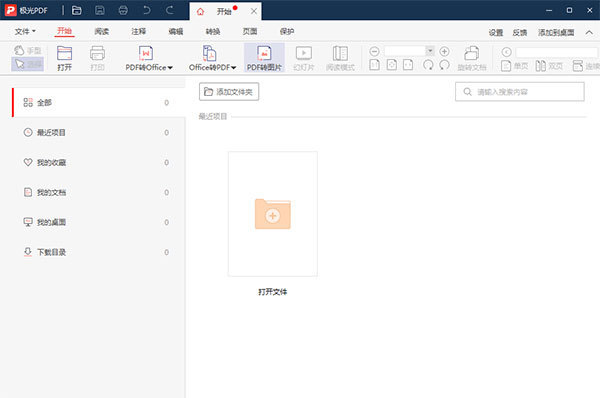
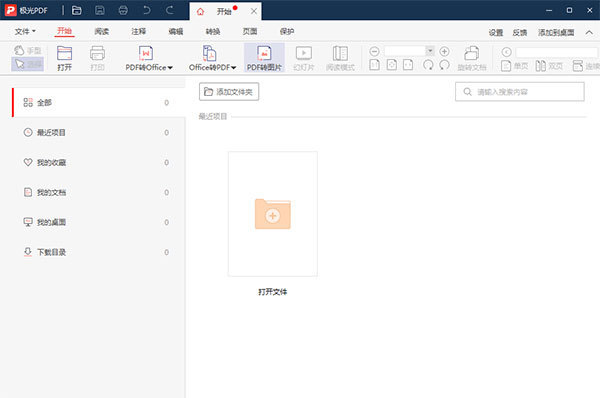
极光PDF阅读器安装教程
1、下载并解压获得源程序,点击进入安装界面

2、如果你觉得系统盘太小,可以修改默认安装路径
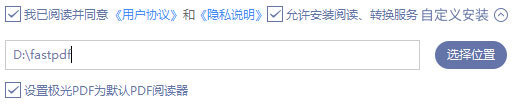
3、接下来点击快速安装,等待安装过程,不需要太久
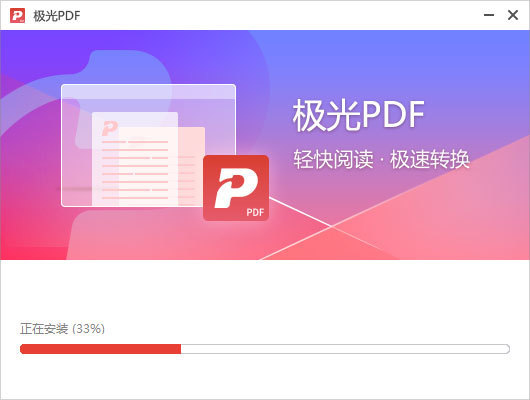
4、完成安装,点击立即体验,打开软件即可使用
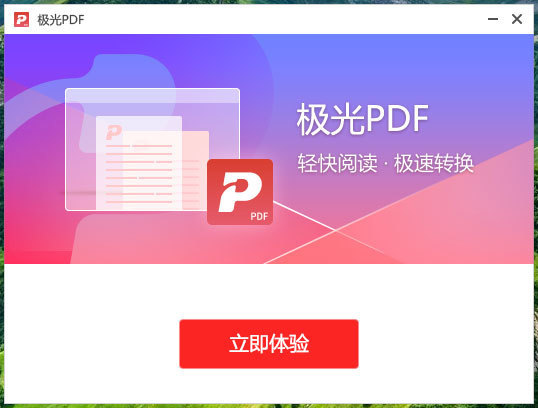
5、以上就是该软件的全部安装教程,希望能够帮助到大家
功能特色
【极速阅读】
支持不同比例的阅读模式为用户打造轻便简约的阅读工具
【纯净体验】
简约精致的界面,让功能一目了然 无干扰的阅读工具,让阅读更加舒适
【安全稳定】
桌面软件新成员我们用初心打造可靠稳定的PDF阅读器
【简单流畅】
简单流畅的界面、简单快捷的操作、办公生活不可缺少的PDF阅读利器
软件亮点
1、免费转换
免费实现PDF转Word,支持一键批量转换,省心省力
2、小巧快速
体积小巧,内存占用极少,百M文档秒开,极速启动
3、目录提取
自动提取目录,精准定位阅读目标,高效办公
使用教程
1、阅读器的界面就是这样的,现在你可以打开或者是拖动PDF到软件查看
2、小编随便打开一份PDF文件,这里就是查看的主界面了
3、左边是目录,右边是主要的内容显示区域,可以点击左边查看你需要浏览的页面
4、页面很小不清晰,可以点击“放大”将页面调整到自己可以看清楚的大小
5、现在页面应该是非常清晰的了,方便你阅读PDF
6、如果你需要添加新的PDF,可以点击“×”将当前的PDF关闭
7、回到主页就可以添加新的PDF了
8、同样可以点击“×”关闭目录区域,这样就可以在全屏窗口查看PDF
9、也可以在这里点击旋转功能,逆时、顺时都可以设置
10、点击转换Word功能进入一个新的界面,在这里设置你需要转换的页数
11、下方是格式选择,找到doc,设置输出路径,点击开始转换
12、总体来说这款PDF阅读器还是非常实用的,跳转页数可以在下方输入
下载地址
极光PDF阅读器最新官方版 v2021.1.20.958
 阿呆狗
阿呆狗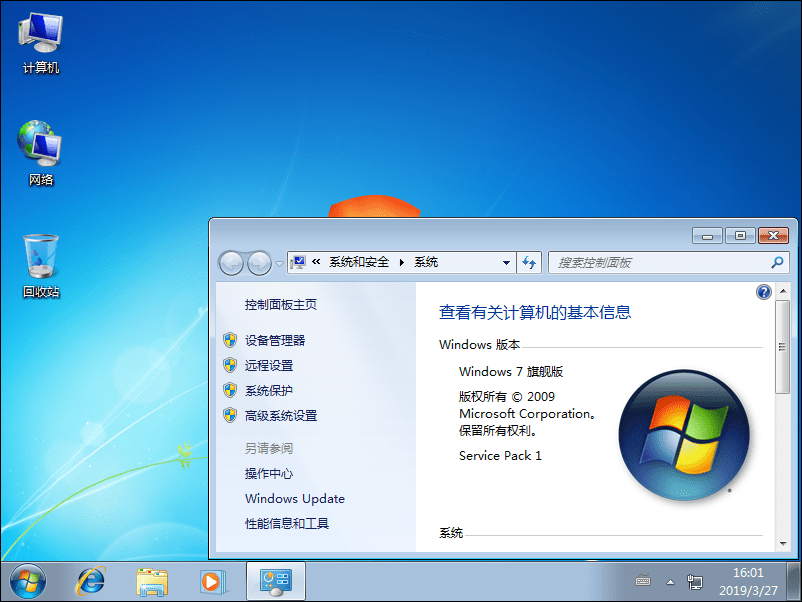

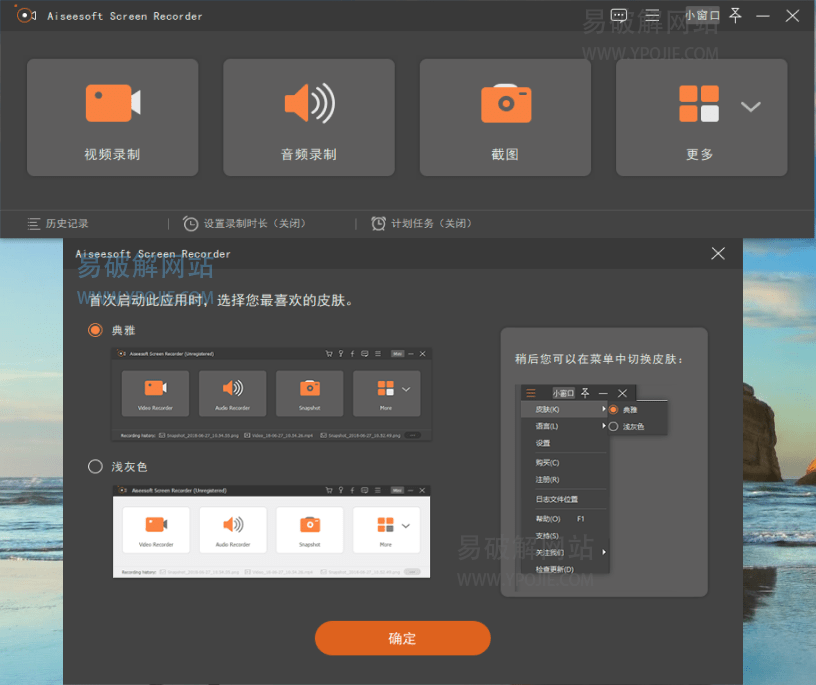
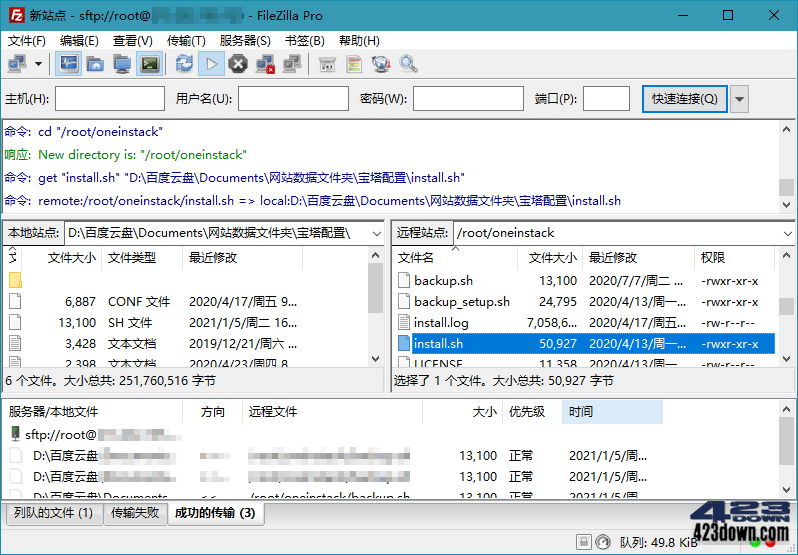

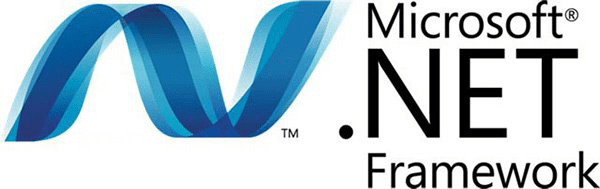
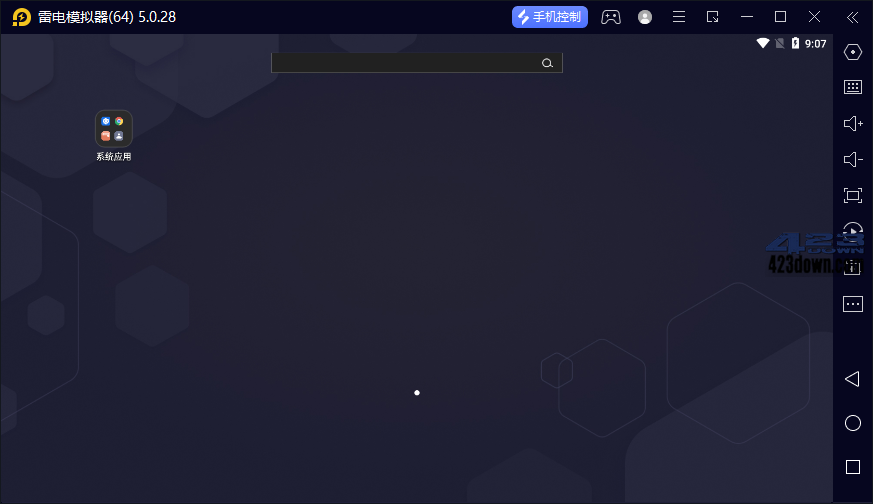
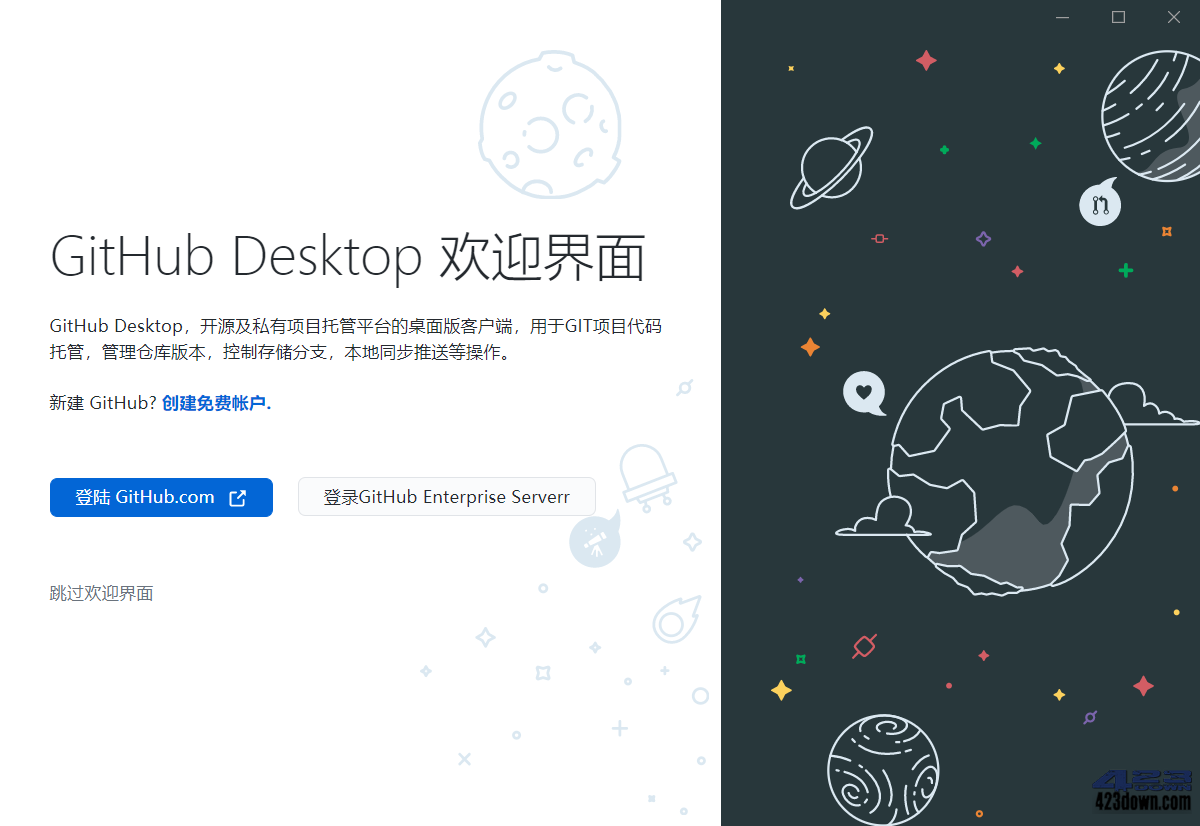


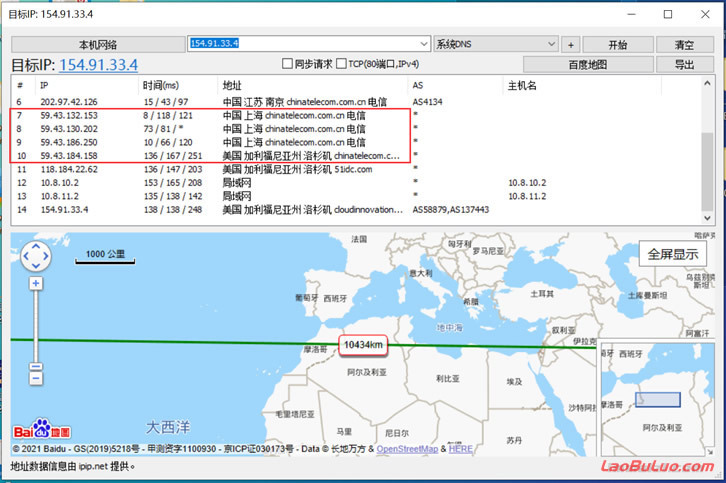


评论前必须登录!
注册